最近世界中で .NET 9 の Preview 版が話題です。
皆さん当然インストールして確認をしているでしょう。私もです。
■ いつもと違うインストールしよう
いつも、サイトからインストーラーをダウンロードして実行したりなどしていました。けれど今回からはちょっとひねって winget でインストールしてみたいと思います。
■ 現在の状況
まずは現在の .NET のインストール状況を確認します。
最近作ったばかりの環境なので少しだけしか入っていませんね。
dotnet --info
.NET SDKs installed: 8.0.200 [C:\Program Files\dotnet\sdk] 8.0.202 [C:\Program Files\dotnet\sdk] .NET runtimes installed: Microsoft.AspNetCore.App 8.0.2 [C:\Program Files\dotnet\shared\Microsoft.AspNetCore.App] Microsoft.AspNetCore.App 8.0.3 [C:\Program Files\dotnet\shared\Microsoft.AspNetCore.App] Microsoft.NETCore.App 8.0.2 [C:\Program Files\dotnet\shared\Microsoft.NETCore.App] Microsoft.NETCore.App 8.0.3 [C:\Program Files\dotnet\shared\Microsoft.NETCore.App] Microsoft.WindowsDesktop.App 8.0.2 [C:\Program Files\dotnet\shared\Microsoft.WindowsDesktop.App] Microsoft.WindowsDesktop.App 8.0.3 [C:\Program Files\dotnet\shared\Microsoft.WindowsDesktop.App]
■ アンインストール
せっかくなので .NET をアンインストールしてからインストールしてみたいと思います。
.NET のアンインストール。そうそうする機会がないと思うので、せっかくです。この機会にやってみましょう。
設定 の アプリ からアンインストールを試みます。
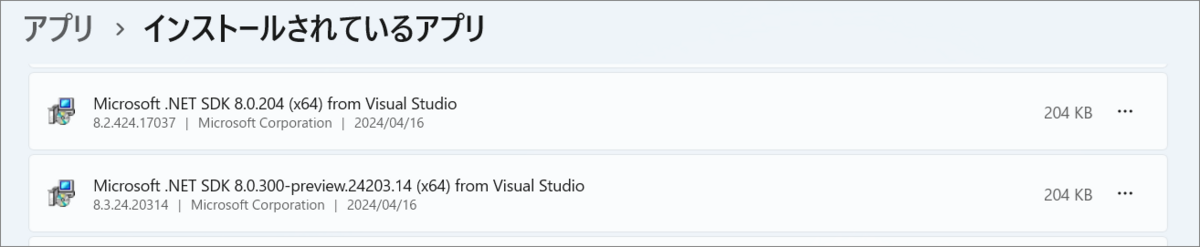
ダメでした。Visual Studio でインストールしているのでアンインストールできないようです。そういうものなのですね。
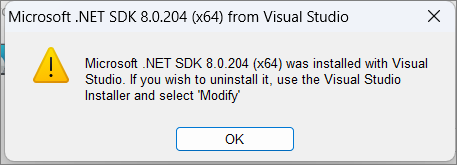
ということでメッセージボックスで指示された通り、Visual Studio の 変更 でチェックを外してアンインストールしてみます。
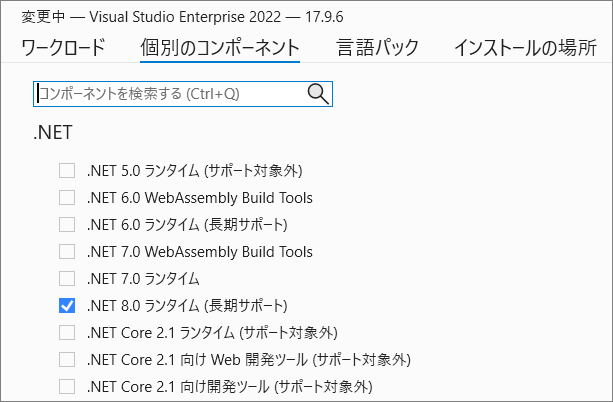
dotnet --info
Error: [C:\Program Files\dotnet\host\fxr] does not exist
アンインストールできました。
■ winget のインストール
winget のインストールの方法、実はよくわかっていません。
ストアで配信されているのですが、ストアの検索で見つけられません。次のサイトからリンクをたどっていくと見つかります。
learn.microsoft.com
winget という名前ではなく アプリ インストーラー というアプリになっていますね。でもこの名前でもストアでみつからないんですよ。
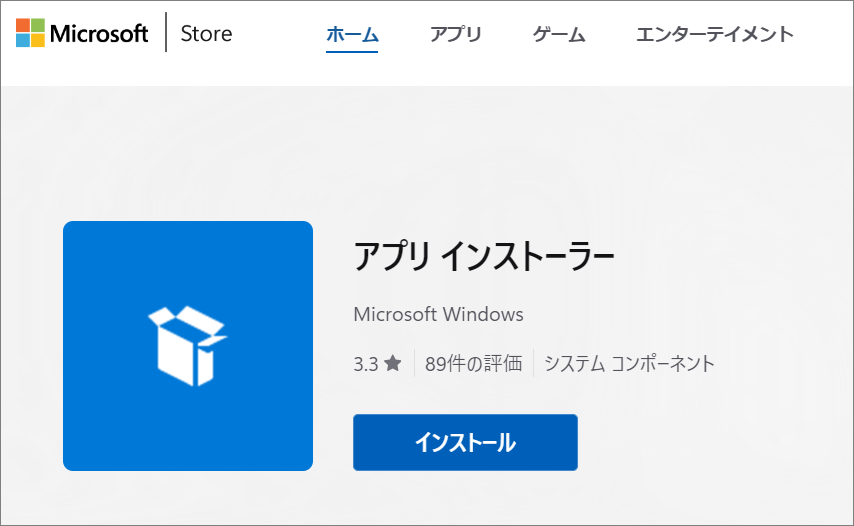
■ winget
まずは winget の使い方を確認してみます。
winget
v1.7.10861 の Windows パッケージ マネージャー
Copyright (c) Microsoft Corporation. All rights reserved.
WinGet コマンド ライン ユーティリティを使用すると、コマンド ラインからアプリケーションやその他のパッケージをインストールできます。
使用法: winget [<コマンド>] [<オプション>]
使用できるコマンドは次のとおりです:
install 指定されたパッケージをインストール
コマンドは省略しました。普通の感じで使えるみたいですね。しかしインストールにはパッケージ名が必要なので、.NET がどういう名前のパッケージか確認をしてみます。
winget search dotnet
Microsoft .NET SDK 9.0 Preview Microsoft.DotNet.SDK.Preview 9.0.100-preview.3.24204.13 Tag: dotnet winget Microsoft .NET SDK 8.0 Microsoft.DotNet.SDK.8 8.0.204 Tag: dotnet winget
Microsoft.DotNet.SDK.Preview というのが見つかります。これですね。
■ .NET をインストール
winget install Microsoft.DotNet.SDK.Preview
.NET のインストーラが動くので UI が上がってきました。
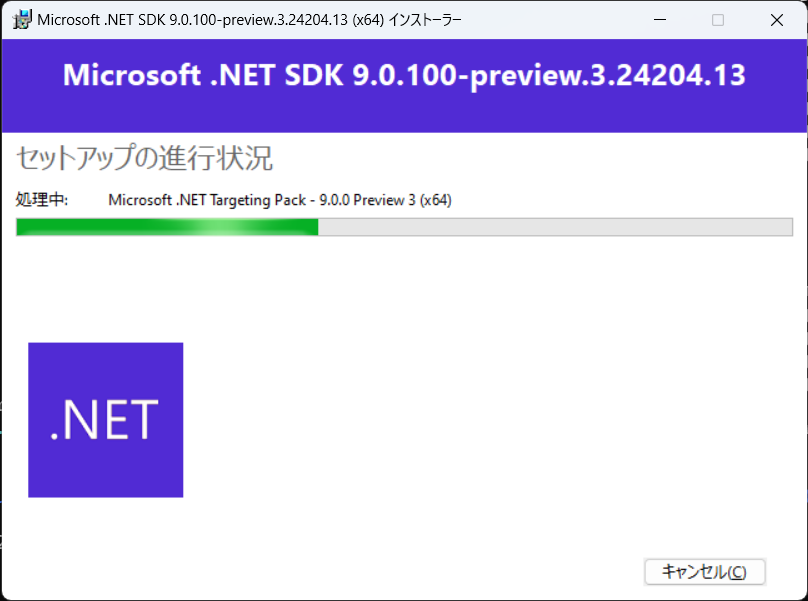
しばらく待つと完了です。ターミナルにも環境のメッセージが出ています。
インストールが完了しました
■ .NET の確認
dotnet --info
.NET SDKs installed: 9.0.100-preview.3.24204.13 [C:\Program Files\dotnet\sdk] .NET runtimes installed: Microsoft.AspNetCore.App 9.0.0-preview.3.24172.13 [C:\Program Files\dotnet\shared\Microsoft.AspNetCore.App] Microsoft.NETCore.App 9.0.0-preview.3.24172.9 [C:\Program Files\dotnet\shared\Microsoft.NETCore.App] Microsoft.WindowsDesktop.App 9.0.0-preview.3.24175.3 [C:\Program Files\dotnet\shared\Microsoft.WindowsDesktop.App]
インストールできました。
■ アップデートの際は
こんな感じ。アップデートできるパッケージがリストされます。
winget upgrade
Windows ターミナル Microsoft.WindowsTerminal 1.19.10573.0 1.19.10821.0 winget winget upgrade Microsoft.WindowsTerminal
ちなみに upgrade コマンドを確認するとエイリアスで update が使えるそうです。こちらのほうが手癖でタイプしやすそうですね。
winget upgrade --help
次のコマンド エイリアスを使用できます: update
複数指定
アップデートの際は、パッケージを列挙して複数指定できるようです。次のように。
せっかくなので、環境で見つかったパッケージを複数アップデートしてみました。
winget update Docker.DockerDesktop Microsoft.Teams.Free
■ まとめ
winget と WinGet 、サイトやヘルプなどでどちらの表記も出てきますが、どっちがかっこいい表記なんでしょう?